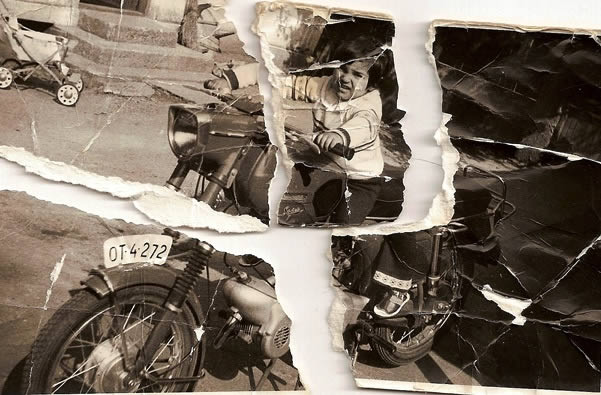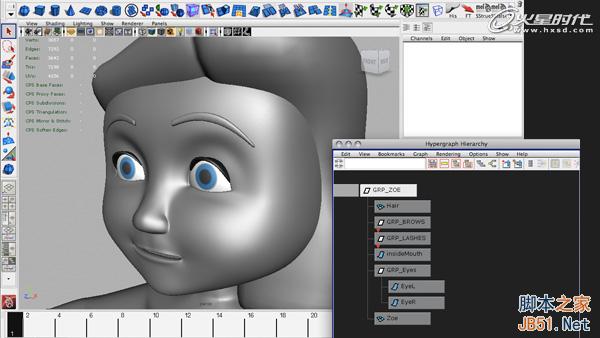萬盛學電腦網 >> 圖文處理 >> Photoshop教程 >> ps入門教程 >> 用畫筆及濾鏡快速制作夢幻的光斑背景
用畫筆及濾鏡快速制作夢幻的光斑背景
用畫筆來制作光斑是非常快的,只需要在畫筆預設中設置好一些參數;然後在畫布上塗抹就可以得到初步的光斑,後期通過調整畫筆大小、不透明度、顏色等得到更有層次的光斑;局部光斑還可以用濾鏡模糊處理,並用圖層樣式加發光等,得到更為夢幻的效果。
最終效果

1、新建大小自定的畫布,背景填充黑色。新建圖層,點擊畫筆並打開畫筆面板,調整大小、間距、抖動、散布等數值(數值不是固定的,以自己喜好調整),畫筆的透明度先調成100就好了。
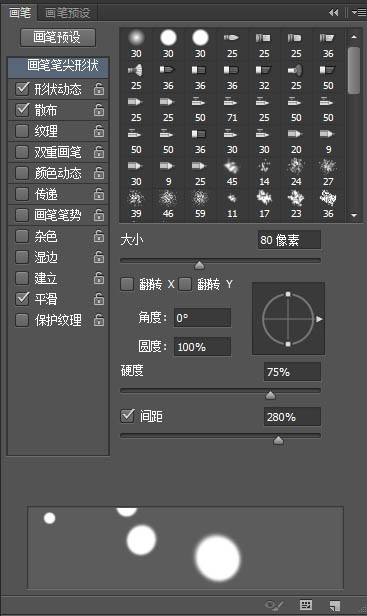
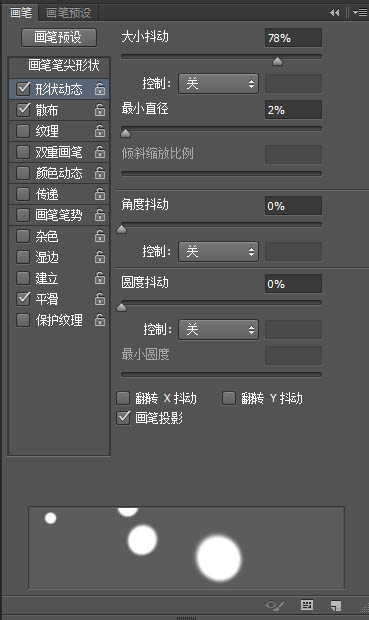

2、新建一個圖層,用畫筆連續劃幾下,變成這個樣子。
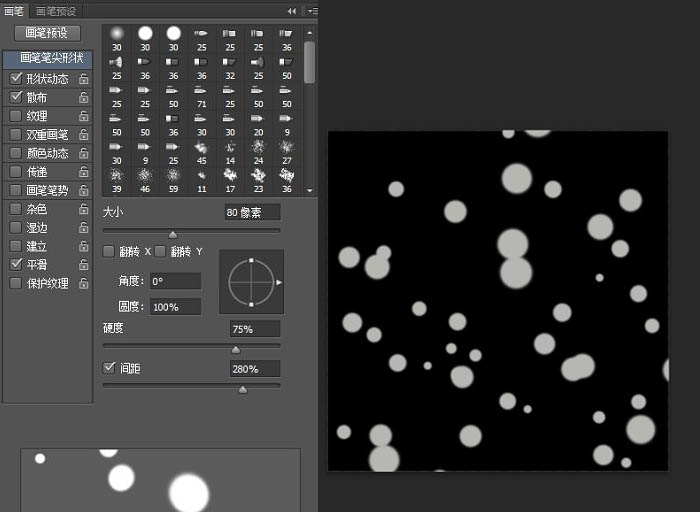
3、然後再將圖層轉為智能對象(在當前圖層上用鼠標點擊右鍵正數第五個),轉為智能對象後(你也可以不轉為智能對象,沒關系的)再點擊濾鏡-模糊-高斯模糊。
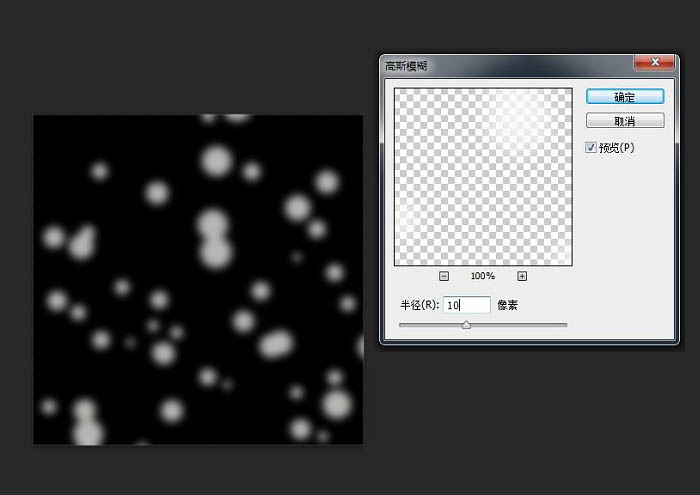
4、新建一個圖層,將畫筆調大一點,在你剛剛新建的圖層上劃幾下。
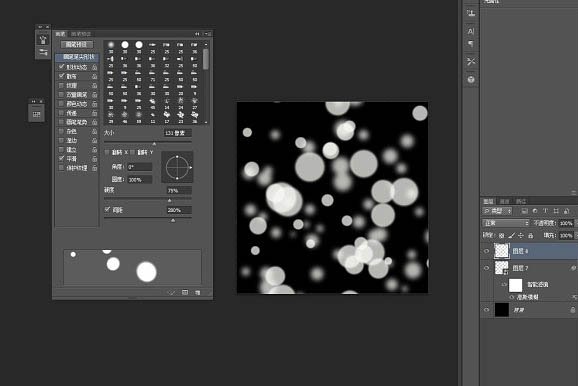
5、再新建一個圖層,將畫筆的大小調大,其他的調小一些,然後在圖層上點幾下。
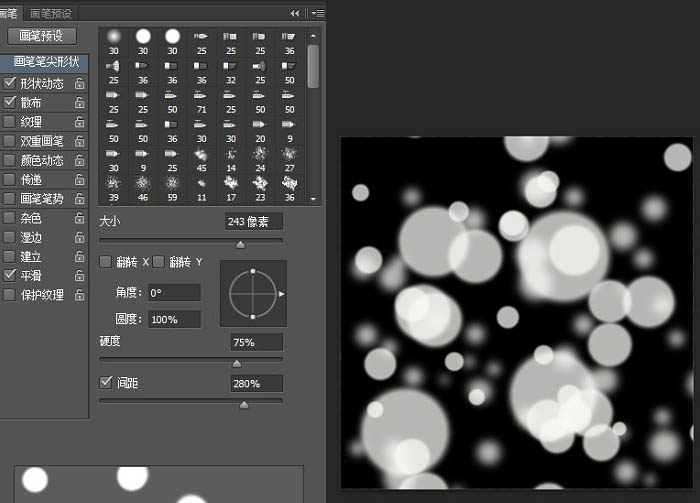


6、給圖層添加外發光,讓它看起來虛幻一些。
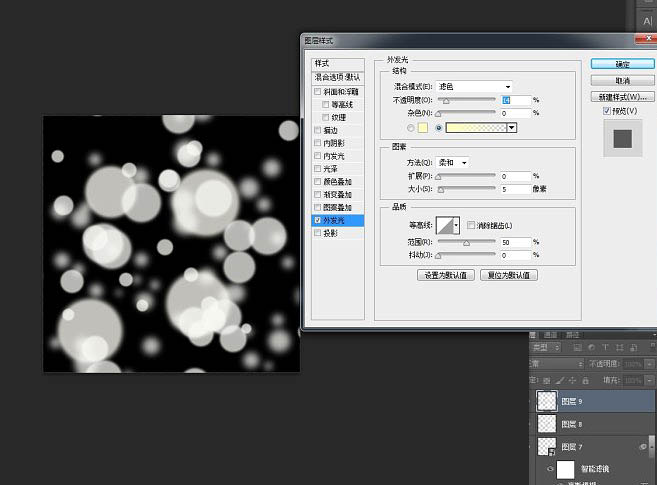
最終效果:

- 上一頁:PS自制低多邊形背景
- 下一頁:PS 2步打造超B格鑷子
ps入門教程排行
軟件知識推薦
相關文章
copyright © 萬盛學電腦網 all rights reserved